Ritmix RF-9700 – страница 3
Инструкция к Портативному Плееру Ritmix RF-9700

RF- 9700
НАСТРОЙКИ________________________________________________
ID3-тэги
Если файл содержит информацию ID3-тэг, на дисплее можно будет увидеть название
альбома, исполнителя и т.д. Эту функцию можно включить или выключить.
1 Дважды щелкните по опции «ID3-тэги».
2 Включите или выключите функцию, выбрав опцию «Вкл.» или «Выкл.».
Тексты песен
Устройство поддерживает функцию синхронизации музыки с текстами (файлы LRC).
Эту функцию можно включить или выключить.
1 Дважды щелкните по опции «Показ текста песни».
2 Включите или выключите функцию, выбрав опцию «Вкл.» или «Выкл.».
Субтитры
Для использования этой функции необходимо сохранить файл с расширением smi в той же
папке и под тем же названием, что и файл с фильмом. Устройство распознает
файл в качестве субтитров для видео с аналогичным названием.
1 Дважды щелкните по опции «Субтитры».
2 Выберите одну из опций: «Отобразить вверху» или «Oтобразить внизу».
Визуальный эффект
Функция позволяет выполнить настройку индикатора, отображающего уровень звука во
время его воспроизведения.
Вы можете выбрать один из четырех вариантов визуального эффекта воспроизведения.
1 Дважды щелкните по опции «Визуальный эффект».
2 Выберите одну из следующих настроек:
- Спектр синий
- Спектр красный
- Спектр зеленый
- Поток
Примечание:
Вы также можете изменить настройку непосредственно во время воспроизведения,
щелкнув по индикатору воспроизведения.
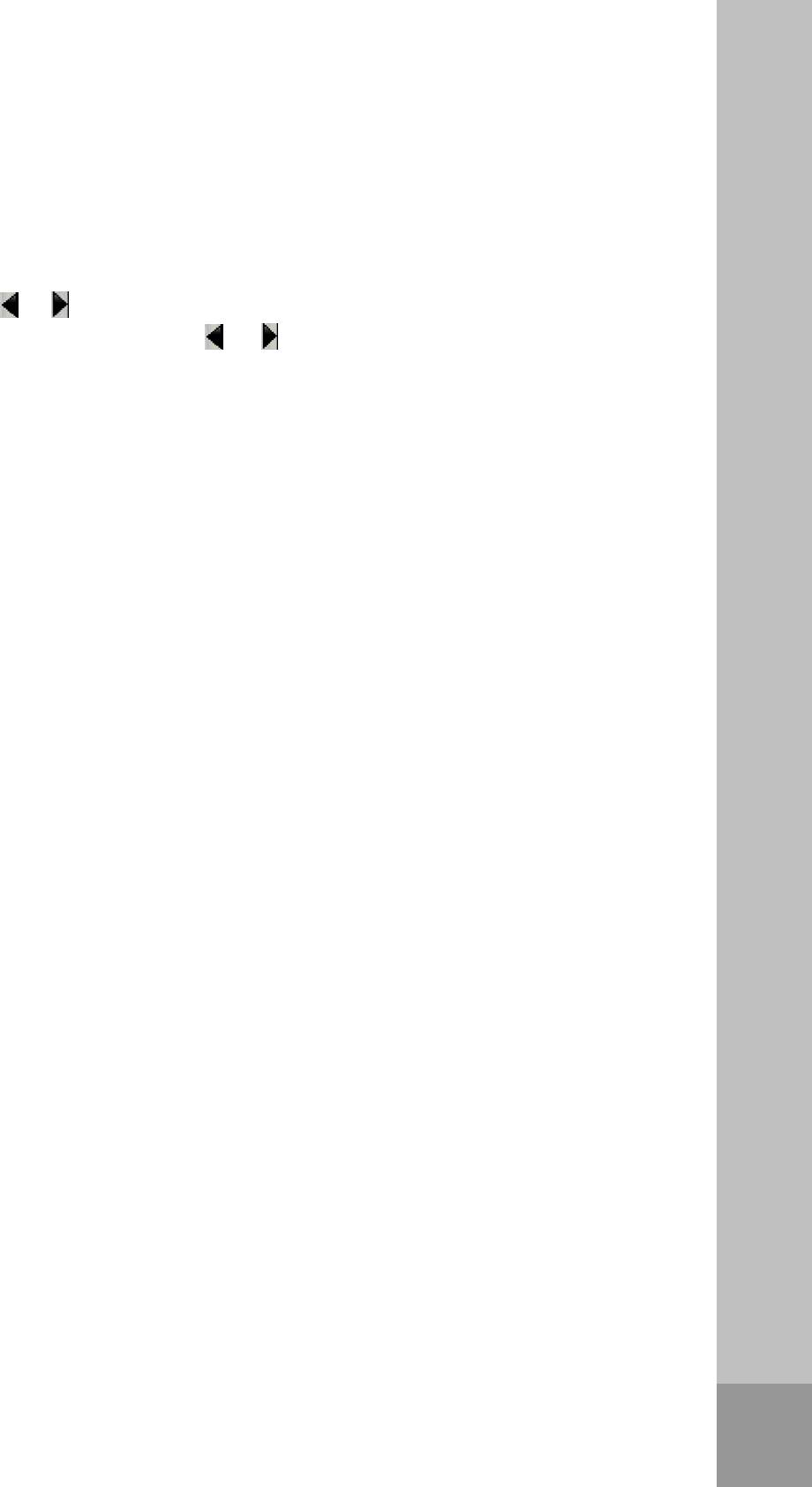
RF- 9700
НАСТРОЙКИ________________________________________________
Обои
Вы можете установить заставку на рабочий стол для режимов Аудио, Запись, Текст, Радио.
1 Двойным щелчком выберите опцию.
2 Кнопками « » / « » выберите режим, для которого хотите установить обои.
3 В окне «Wallpaper Type» кнопками « » и « » выберите одну из настроек:
– «По умолчанию»: Удаление установленной ранее заставки и возврат к заводским
настройкам.
– «Картинка пользователя»: Выберите обои из своих картинок в режиме Фото.
Примечание:
В окне «Opacity» Вы можете настроить уровень прозрачности обоев.

RF- 9700
НАСТРОЙКИ________________________________________________
Настройки звука
Режим эквалайзера
Вы можете выбрать один из стандартных режимов эквалайзера (Норма, Рок, Джаз,
Классика, Поп-музыка, Вокал) или выполнить самостоятельную настройку.
1 Войдите в субменю «Эквалайзер».
2 Двойным щелчком выберите нужный режим.
Пользовательская настройка эквалайзера
1 Войдите в субменю «Эквалайзер».
2 Выберите опцию «Пользователь».
3 Выполните настройку, перемещая стилус по шкале частот, не отрывая его от экрана.
Установка режима повтора
1 Двойным щелчком выберите опцию «Повтор».
2 Выберите нужный режим:
- «Однократно»: Однократное воспроизведение текущего трека и остановка
- «Повтор 1»: Непрерывное воспроизведение текущего трека
- «Повтор папки»: Непрерывное воспроизведение всех треков выбранной папки
- «Произвольно папка»: Воспроизведение всех треков выбранной папки в произвольном порядке
- «Повтор все»: Непрерывное воспроизведение всех треков, сохраненных в памяти устройства
- «Произвольно все»: Воспроизведение всех треков
, сохраненных в памяти устройства, в
произвольном порядке.
Режим повтора видео
1 Дважды щелкните по опции «Повтор видео».
2 Выберите нужный режим:
- «Повтор 1»: Непрерывное воспроизведение текущего файла
- «Повтор папки»: Непрерывное воспроизведение всех файлов выбранной папки
- «Повтор все»: Непрерывное воспроизведение всех видеофайлов, сохраненных в памяти
устройства.

RF- 9700
НАСТРОЙКИ________________________________________________
Качество записи
Вы можете выполнить настройку битрейта записи. Чем выше битрейт, тем лучше качество.
Однако высокий битрейт требует большего объема памяти.
1 Дважды щелкните по опции «Качество записи».
2 Выберите нужное значение (от 48 до 256 кбит/сек).
Способ записи
Вы можете выбрать один из режимов записи: «Обычный», «VOR»(активация голосом) и
«Запись с CD».
1 Дважды щелкните по опции «Способ записи».
2 Выберите нужный тип записи.
Диапазон вещания FM
Выберите диапазон вещания FM в зависимости от региона, в котором Вы находитесь.
Функция возобновления воспроизведения
В режимах Аудио и Видео Вы можете включить или выключить функцию возобновления
воспроизведения с того момента, на котором оно было остановлено перед выключением.
1 Выберите опцию «Возобновить».
2
Включите или выключите функцию, выбрав опцию «Вкл.» или «Выкл.».
Звуковой эффект
1
Выберите опцию «Звуковой эффект».
2
В появившемся окне выберите нужную функцию:
– «3D Sound»: Объемный звук
– «Bass Boost»: Усиление басов.
Примечание:
Данная функция предназначена только для режима Аудио.
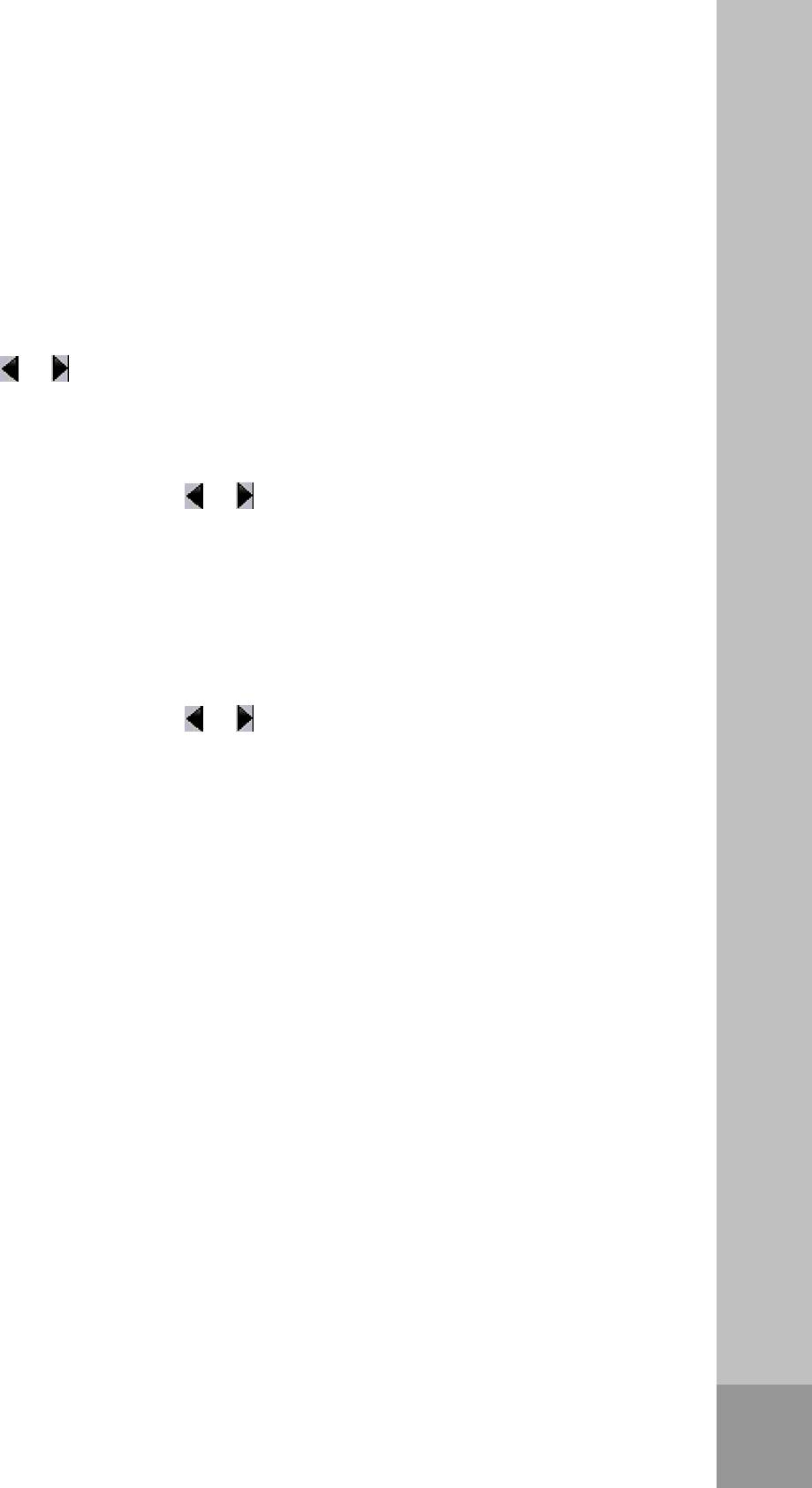
RF- 9700
НАСТРОЙКИ________________________________________________
Настройки питания
Яркость ЖК-дисплея
1 Дважды щелкните по опции «Яркость ЖК-дисплея».
2 Кнопками « » / « » выберите значение от 1 до 5.
Режим энергосбережения
1 Дважды щелкните по опции «Режим энергосбережения».
2 Нажимая или удерживая кнопки « » / « » , выберите настройку функции отключения дисплея
(Always On (всегда вкл.), 10 сек – 60 сек). Отключение дисплея позволяет продлить время работы
батареи.
Таймер выключения
Функция предназначена для выключения устройства через определенный промежуток времени.
1 Выберите опцию «Таймер выключения».
2 Нажимая или удерживая кнопки « » / « » , выберите настройку функции
(Off - функция выключена, 10 мин – 120 мин).
Настройки системы
Язык меню
1 Дважды щелкните по опции «Язык меню».
2 Выберите один из 23 доступных языков.
Примечание:
После смены языка меню (по умолчанию – русский) название опций будет отличаться от
описаний в руководстве.
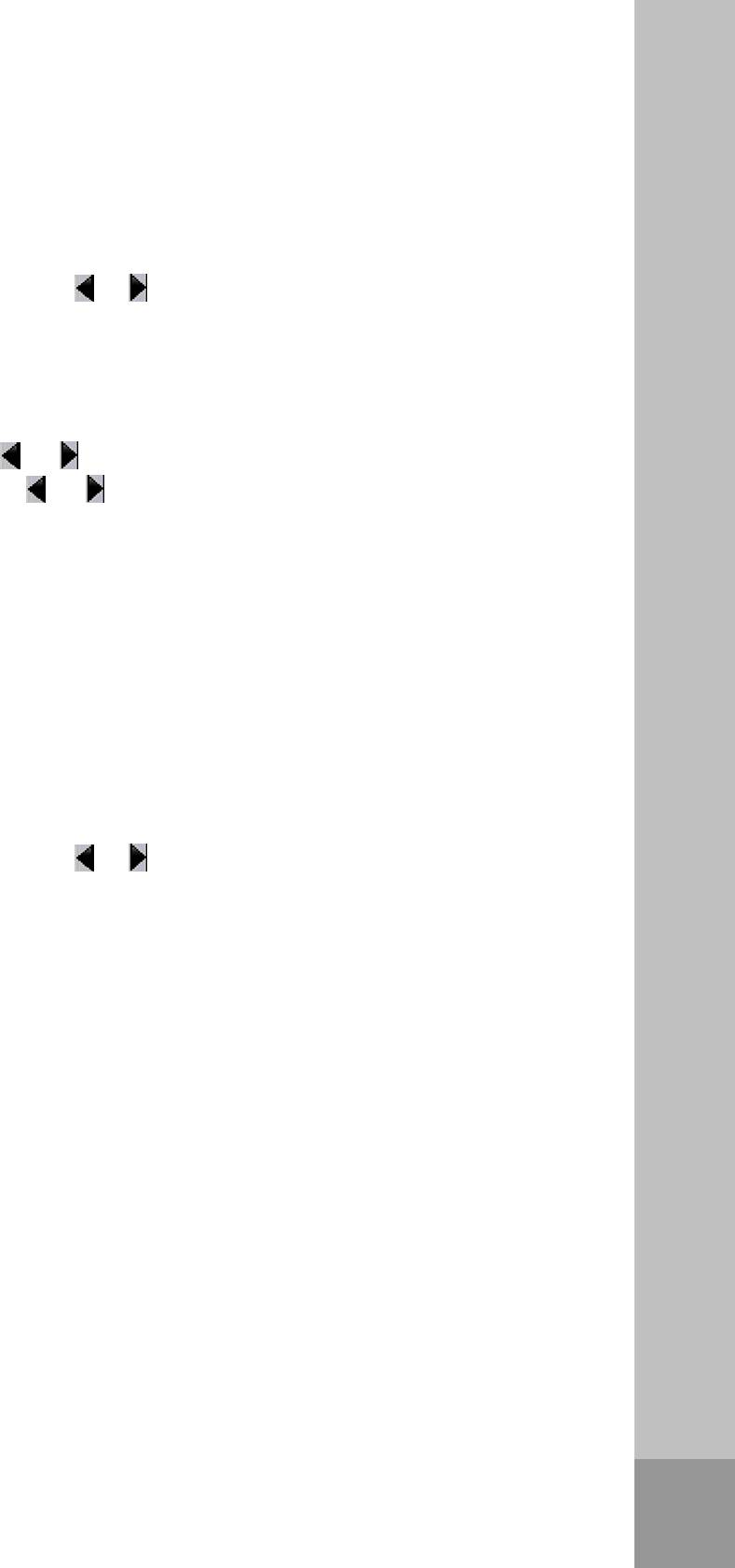
RF- 9700
НАСТРОЙКИ________________________________________________
Настройка времени
1 Выберите опцию «Настройка времени».
2 Нажимая или удерживая кнопки « » / « », отрегулируйте значение часов.
3 Значение минут настройте аналогичным способом.
Настройка даты
1 Дважды щелкните по опции «Настройка даты».
2 Выберите год кнопками « » и « ».
3 Выберите месяц кнопками « » и « ».
4 Установите число и день недели, выбрав соответствующий день в календаре.
Настройка будильника
Вы можете установить будильник на определенное время и день.
1 Дважды щелкните по опции «Настройка будильника».
2 Выполните настройку параметров:
– «Alarm On»: Включение/выключение будильника.
– «Мелодия пользователя»: Выберите любимую песню, которой хотели бы быть разбужены. Если
отключить эту функцию, в качестве будильника будет установлен обычный звуковой сигнал.
– «Week»: Установите день недели.
3 Нажимая или удерживая кнопки « » / « », отрегулируйте значение часов.
4 Значение минут настройте аналогичным способом.
Примечание:
Время установки будильника можно отрегулировать только после включения функции.
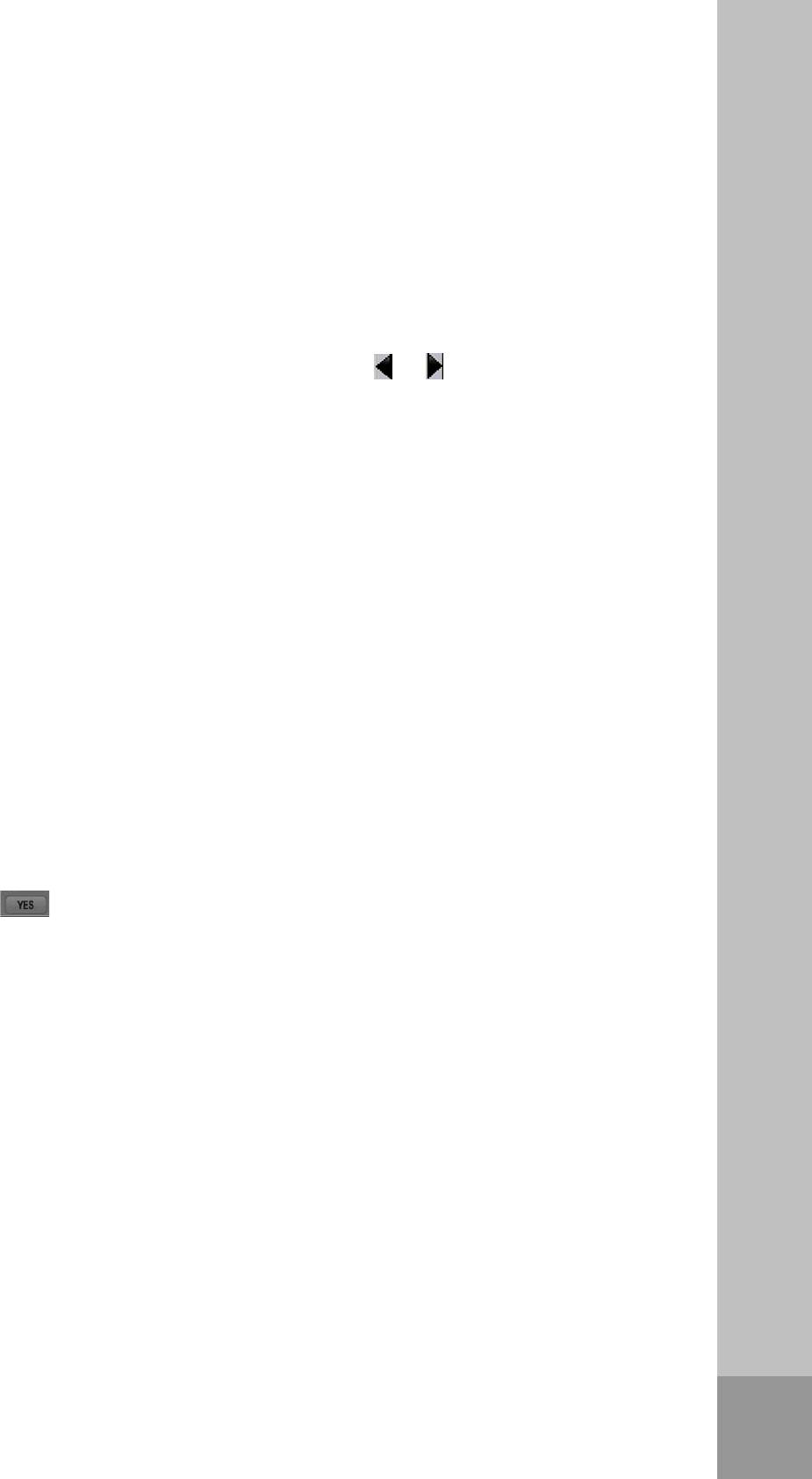
RF- 9700
НАСТРОЙКИ________________________________________________
Запись по таймеру
Вы можете заранее запрограммировать запись на диктофон, через линейный вход и с радио.
Для использования этой функции необходимо установить время и продолжительность записи.
В случае записи с радио необходимо настроить нужную частоту.
1 Дважды щелкните по опции «Запись по таймеру».
2 Выполните необходимые настройки, используя кнопки « » / « » и дважды щелкая по нужному
окошку.
– «Выбрать источник»: выберите нужный источник записи – микрофон, линейный вход или радио.
– Установите время начала записи.
– Установите продолжительность записи.
– Выберите частоту радиостанции (только для режима радио).
– Выберите день.
Отображение информации о системе
1 Дважды щелкните по опции «Информация о системе».
Функция позволяет получить информацию о версии ПО, общем и доступном объеме встроенной
памяти и карты памяти, если она вставлена в устройство.
Меню инициализации
Функция позволяет вернуть заводские настройки устройства.
1 Дважды щелкните по опции «Меню инициализации».
На дисплее появится сообщение «Проинициализировать?»
2 Нажмите « », если хотите вернуться к заводским настройкам.
Устройство автоматически выключится.

RF- 9700
ПОДКЛЮЧЕНИЕ И РАБОТА С ПК_____
Системные требования
При подключении к ПК устройство распознается системой в качестве съемного диска,
отображающего содержание флэш-памяти плеера. Ваш ПК должен соответствовать следующим
требованиям:
– Windows 2000/ME/XP/Vista, Mac OS 10 и выше, Linux Kernel 2.6.
– Microsoft DirectX 9.0 и выше
– Windows Media Player 9.0 и выше
– Программа, содержащая пакет кодеков *
– Драйвер CD-ROM 4x и выше
– Pentium MMX 200 и выше
– Минимум 120 Mбайт свободной памяти на жестком диске
– Интерфейс USB
* Рекомендуемый
кодек: K-Lite Mega Codec Pack
(можно найти на сайтах: www.freecodecs.com и www.k-lite.tk).
Подключение к ПК
1 Включите компьютер.
2 Выключите плеер.
3 Подключите плеер к USB-порту ПК с помощью входящего в комплект USB-кабеля.
На дисплее появится сообщение «Продолжить работу во время зарядки?»
Чтобы выполнить соединение с ПК, нажмите «No».
Копирование файлов
1 Выберите файлы MP3/WMA/OGG/WAV на ПК, которые хотите скопировать в устройство.
2 Выделите эти файлы.
3 Нажмите правую кнопку мыши и выберите операцию «Копировать».
4 Откройте директорию съемного диска на ПК.
5 Нажмите правую кнопку мыши и выполните операцию «Вставить».
Примечание:
Файлы WMA с защитой DRM могут быть воспроизведены только в случае, если их копирование
выполнено с помощью программы Windows Media Player.
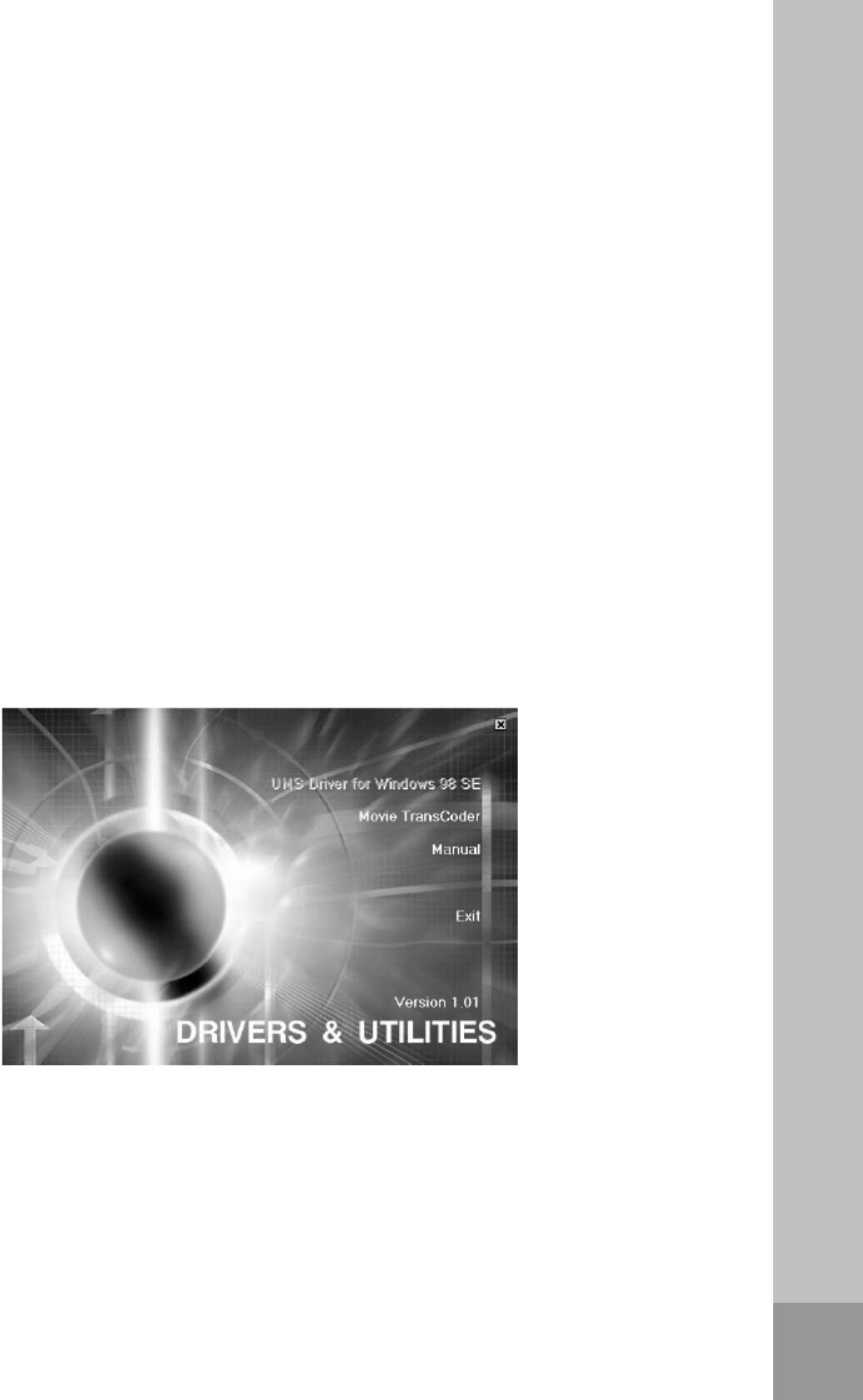
RF- 9700
ПОДКЛЮЧЕНИЕ И РАБОТА С ПК_____
Примечание:
Все записи, выполненные с помощью устройства, сохраняются в виде отдельных файлов
в папке RECORD.
Копирование файлов WMA с защитой DRM
Для работы с файлами с защитой DRM в ОС Windows 2000/ME/ XP/Vista необходимо
обновить версию программы Windows Media Player до версий 9.0 , 10.0 или 11.0
(версия 10.0 предназначена только для Windows XP).
Ниже приведены указания по работе с Windows Media Player 10.0 в ОС Windows XP.
1 Выберите на ПК файлы с защитой DRM, которые хотите скопировать в память плеера.
2 Выделите файлы.
3 Нажмите правую кнопку мыши и выберите опцию «Добавить в список синхронизации».
4 В появившемся окне выберите опцию «Синхронизация».
5 В окне синхронизации выберите файлы WMA с защитой DRM, затем выберите плеер.
6 Нажмите «Начать синхронизацию». Файлы будут перенесены в память плеера.
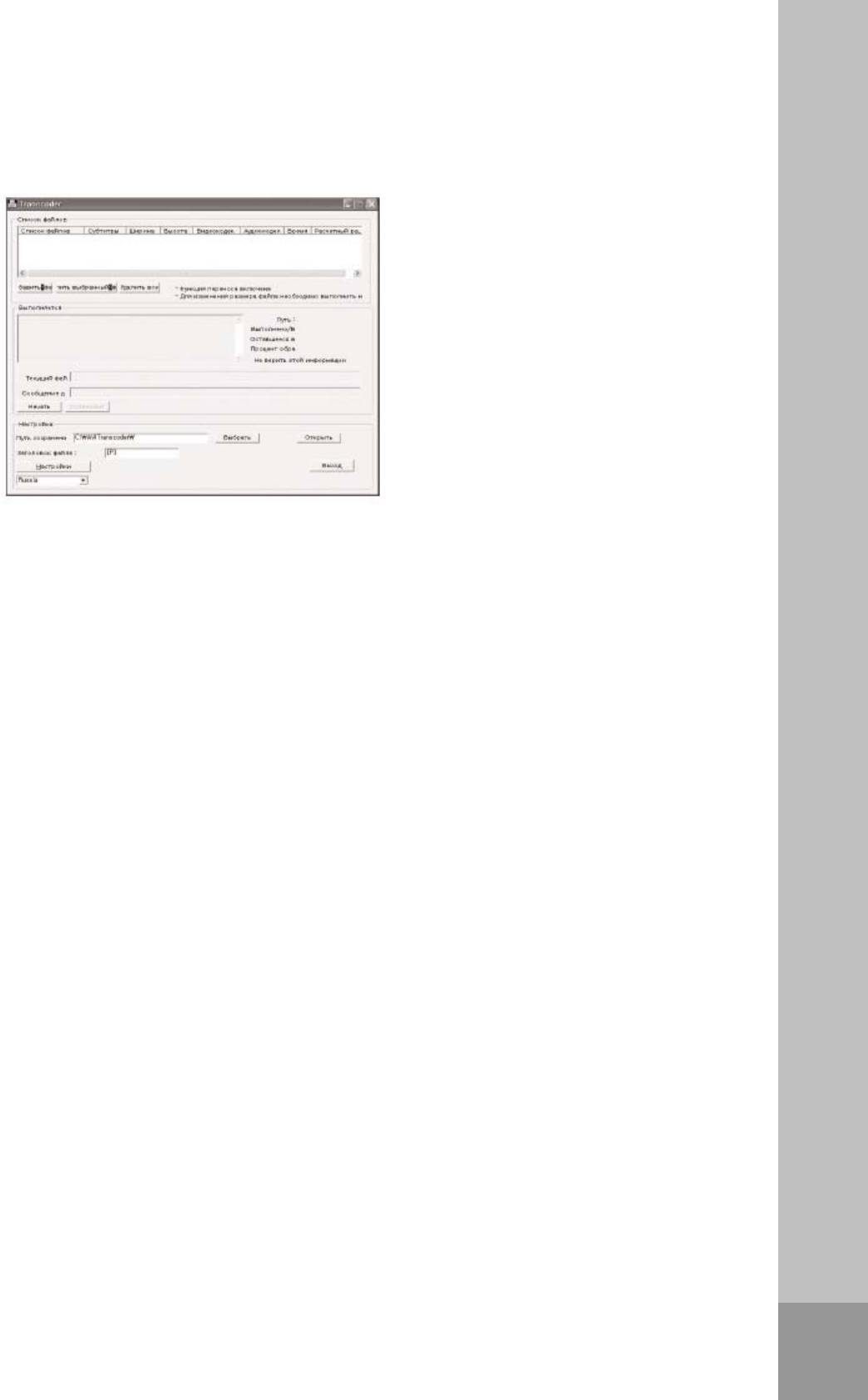
RF- 9700
ПОДКЛЮЧЕНИЕ И РАБОТА С ПК_____
Конвертирование видеофайлов в формат AVI
Устройство поддерживает видео только в формате AVI.
Однако Вы можете конвертировать видеофайлы других форматов
(RM, VOB, DAT, RMVB, MPG, MPEG, MP4, ASF, VMV, MKV) в AVI с помощью программы
“Movie TransCoder” с входящего в комплект компакт-диска.
1 Чтобы установить программу, дважды щелкните по опции «Movie TransCoder».
2 Следуйте указаниям на экране ПК.
3 Выберите путь установки и нажмите «Install».
4 По окончании установки нажмите «Finish».
5 Откройте программу «AVI TransCoder», чтобы выполнить конвертирование файлов.
6 Чтобы выбрать файлы, нажмите «Add File».
Разрешение изображения на плеере – 320*240 пикселей. Чем выше качество изображения,
тем больше будет объем файла.
7 Чтобы добавить другие файлы, повторите шаг 6.
8 Начните конвертирование, нажав «Start».
Статус конвертирования будет отображен на индикаторе выполнения.
По окончании конвертирования нажмите «Close» и скопируйте файлы в память плеера.
Копирование текстов в память устройства
1 Выберите текстовый файл, который хотите скопировать в память плеера.
2 Выполните шаги: Пуск → Программы → Стандартные → Блокнот.
Скопируйте выбранный текст в блокнот.

RF- 9700
ПОДКЛЮЧЕНИЕ И РАБОТА С ПК_____
3 Сохраните текстовый файл с расширением .txt.
4 Выберите полученный файл .txt в окне Проводника, нажмите правую кнопку мыши и выполните
действие «Копировать».
5 Откройте директорию съемного диска.
6 Нажмите правую кнопку мыши и выполните действие «Вставить».
Примечание:
Устройство распознает только те текстовые файлы, которые имеют расширение.txt.
Синхронизация текста песни с музыкой
Устройство поддерживает функцию воспроизведения музыки, синхронизированной с
соответствующим текстовым файлом с расширением LRC.
В этом случае Вы сможете слушать песню и одновременно читать текст этой песни на экране
плеера.
Примечание:
Чтобы создать файл LRC, используйте специальные программы для редактирования песен.
Убедитесь, что песня и текст сохранены в одной папке под одинаковым названием.
В противном случае устройство не сможет распознать текст песни.
Отключение от ПК
По окончании копирования файлов следует отключить плеер от ПК, используя функцию
безопасного извлечения устройства.
Внимание:
Не отключайте плеер от ПК во время копирования файлов во избежание повреждения данных.
1 Дважды щелкните по иконке безопасного извлечения устройства.
На экране появится окно безопасного отключения.
2 Выполните дальнейшие указания.
Внимание:
Нарушение указаний по безопасному извлечению может стать причиной повреждения устройства
и компьютера.

RF- 9700
ТЕХНИЧЕСКИЕ
ХАРАКТЕРИСТИКИ____________________________________
Источник питания
Литиево-полимерный аккумулятор 3.7 В, 900 мА
Выход
2 x 19 мВт/16 Ом (наушники)
Отношение сигнал/шум
85 дБ
Встроенная память
2 Гбайт, 4 Гбайт, 8 Гбайт
Аудио
Форматы: MP3, WMA, OGG, WAV (воспроизведение), WMA (запись)
Битрейт MPEG: 64-320 кбит/сек, WMA: 32-384 кбит/сек
Файловая система: FAT/FAT 32
ID3-тэги: V2 Tag, V2 2.0, V2 3.0, V3 4.0
Фото
Фортмат: JPEG
Видео
Формат: AVI (конвертирование с помощью программы-транскодера)

RF- 9700
ТЕХНИЧЕСКИЕ
ХАРАКТЕРИСТИКИ____________________________________
FM радио
Диапазон частот: 87.5 МГц - 108 МГц
USB
USB 2.0 High Speed
Частотная характеристика
20 Гц - 20 кГц
Размер и вес
Д х Ш х В: 86 x 52 x 12 мм
Вес: около 67 г







